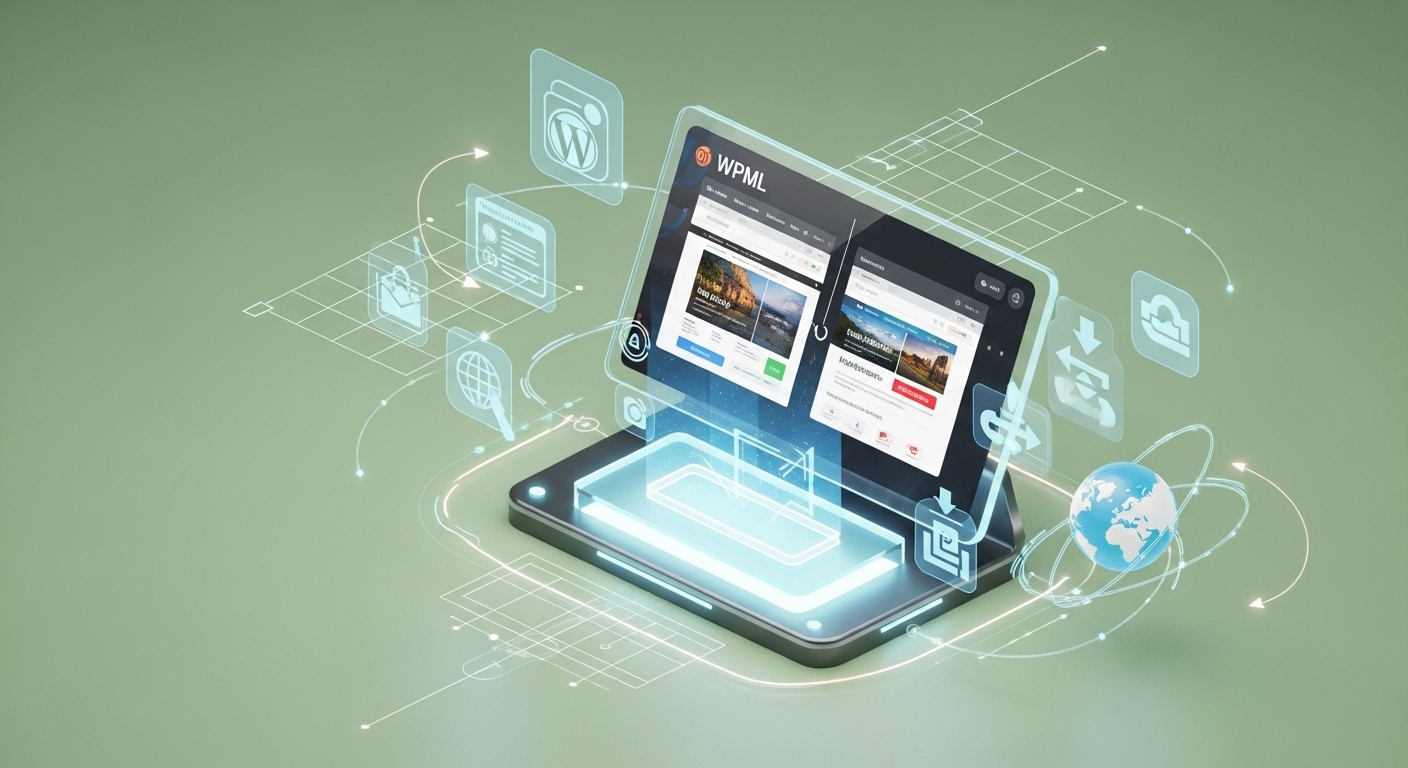WordPressでウェブサイトを海外向けに展開したい。そんな時に必ず名前が挙がるのが「WPML」です。
実は、多言語化プラグインの世界では圧倒的なシェアを誇る定番中の定番。世界中で100万サイト以上が使っている実績があります。
ただし、有料プラグインだけあって「本当に必要なの?」「料金に見合う価値があるの?」と迷う方も多いはず。そこで今回は、WPMLの全機能から料金体系、実際の使い方まで分かりやすく解説していきます。
この記事を読めば、WPMLがあなたのサイトに本当に必要かどうか判断できるはずです。
まずは「WPML」って何?多言語化プラグインの王道
1. WPMLってどんなプラグインなの?
WPMLは「WordPress Multilingual Plugin」の略。つまり、WordPressを多言語対応にするためのプラグインです。
難しく聞こえるかもしれませんが、やっていることはシンプル。日本語で書いた記事を英語や中国語に翻訳して、訪問者の言語に合わせて表示してくれるのです。
たとえば、日本語のブログ記事があったとします。WPMLを使えば、その記事の英語版を作成可能。海外からアクセスした人には自動的に英語版を表示してくれるという仕組みです。
WPMLの基本機能
| 機能 | 内容 |
|---|---|
| ページ翻訳 | 記事や固定ページの多言語化 |
| 自動翻訳 | AIによる自動翻訳機能 |
| 言語切り替え | 訪問者が言語を選択できるメニュー |
| SEO対策 | 検索エンジンに適した多言語サイト構造 |
| WooCommerce対応 | ネットショップの多言語化 |
2. WPMLを作ってるのはどんな会社?OnTheGoSystems社ってどんな会社
WPMLを開発しているのは、OnTheGoSystems社というイスラエルの会社です。2008年から多言語化プラグインの開発を続けている老舗企業ですね。
実は、この会社はWPML以外にも「Toolset」という有名なWordPressプラグインも開発しています。つまり、WordPress界隈では知る人ぞ知る技術力の高い会社なのです。
ここで注目すべきは、その継続性。17年間も同じ分野で事業を続けているということは、それだけユーザーから信頼されている証拠でもあります。
3. WPML 4.7バージョンの進化がすごい!2025年の最新機能
2025年現在の最新バージョンは4.7系。このバージョンでは特にAI翻訳機能が大幅に強化されました。
最も注目すべき改善点は翻訳精度の向上です。以前のバージョンと比べて、より自然な日本語翻訳が可能になっています。
WPML 4.7の主な新機能
| 新機能 | 詳細 |
|---|---|
| AI翻訳精度向上 | DeepL、Google翻訳の精度が向上 |
| WordPress 6.8対応 | 最新WordPressとの完全互換性 |
| 翻訳メモリ機能 | 過去の翻訳を学習して品質向上 |
| バッチ翻訳 | 複数ページの一括翻訳が可能 |
ただし、新機能が増えた分、サーバーへの負荷も若干増加している点は注意が必要です。
WPMLの料金体系を分かりやすく解説
1. 3つの料金プランをシンプルに解説
WPMLには3つの料金プランがあります。どれを選ぶかで使える機能が変わってくるので、しっかり理解しておきましょう。
WPMLの料金プラン(年額・税込)
| プラン名 | 料金 | サイト数 | 主な機能 |
|---|---|---|---|
| Multilingual Blog | $39 | 1サイト | 基本的な多言語化 |
| Multilingual CMS | $99 | 1サイト | 高度な多言語化+WooCommerce |
| Multilingual Agency | $199 | 無制限 | 全機能+商用利用 |
一番人気は真ん中の「Multilingual CMS」プラン。ネットショップの多言語化もできて、個人から小規模ビジネスまで幅広く対応できます。
実は、初心者の方でも最初からCMSプランを選ぶことをおすすめします。理由は後から上位プランに変更すると、差額以上の料金がかかってしまうため。
2. 翻訳クレジットってなに?計算方法を公開
WPMLで自動翻訳を使う場合、「翻訳クレジット」というポイントが必要になります。これが少し分かりにくいので、詳しく説明しますね。
翻訳クレジットは単語数に応じて消費されます。日本語から英語に翻訳する場合、1単語につき1クレジットが必要です。
翻訳クレジットの消費量
| 言語ペア | 消費クレジット |
|---|---|
| 日本語→英語 | 1文字 = 1クレジット |
| 英語→日本語 | 1単語 = 1クレジット |
| 日本語→中国語 | 1文字 = 1.5クレジット |
| 英語→ヨーロッパ系言語 | 1単語 = 1クレジット |
たとえば、2000文字の日本語記事を英語に翻訳する場合、約2000クレジットが必要。追加クレジットは1000クレジット単位で購入でき、料金は約20ドルです。
3. コスパを考えよう!どのプランが自分に合ってる?
ここで重要なのは、自分の用途に合ったプランを選ぶこと。過度に高機能なプランを選んでも、使わない機能にお金を払うことになってしまいます。
用途別おすすめプラン
| 用途 | おすすめプラン | 理由 |
|---|---|---|
| 個人ブログの多言語化 | Multilingual Blog | 基本機能で十分 |
| 企業サイト | Multilingual CMS | WooCommerce対応が魅力 |
| Web制作会社 | Multilingual Agency | 複数サイトで使える |
ただし、将来的にネットショップを始める予定があるなら、最初からCMSプランを選んでおくのが賢明です。
WPMLで実際にできること 機能の全てを分かりやすく
1. 記事や固定ページが簡単に多言語化
WPMLの最も基本的な機能が、記事や固定ページの多言語化です。操作は驚くほど簡単で、投稿画面に表示される言語選択ボタンをクリックするだけ。
翻訳方法は3つから選べます。自分で翻訳、自動翻訳、プロの翻訳者に依頼の3パターンです。
自動翻訳を使えば、1クリックで記事全体が翻訳されます。ただし、完璧な翻訳を期待するのは禁物。あくまで下書きとして使って、後から手直しするのがコツです。
翻訳方法の比較
| 翻訳方法 | 費用 | 品質 | 時間 |
|---|---|---|---|
| 手動翻訳 | 無料 | 高い | 長い |
| 自動翻訳 | クレジット消費 | 中程度 | 即座 |
| プロ翻訳 | 1単語0.12ドル〜 | 最高 | 1-3日 |
2. WooCommerceと連携してネットショップを多言語化
ECサイトを運営している方にとって、WPMLの真価が発揮されるのがWooCommerce連携です。商品ページから決済画面まで、ショップ全体を多言語化できます。
特に便利なのが、商品カテゴリーや属性の翻訳機能。「サイズ」を「Size」に、「カラー」を「Color」に自動変換してくれるのです。
実は、この機能だけでも月額数万円する専用サービスに匹敵する価値があります。WPMLなら年額99ドルでこの機能が使えるのですから、コストパフォーマンスは抜群です。
3. テーマやプラグインの日本語化もお任せ
意外と知られていないのが、テーマやプラグインの文字列翻訳機能です。「Submit」ボタンを「送信」に変更したり、メニューを日本語化したりできます。
この機能は「String Translation」と呼ばれ、WordPressの管理画面からも利用可能。英語テーマを日本語サイトで使う際に重宝します。
たとえば、海外の有料テーマを購入した場合。通常なら英語表記のままですが、WPMLがあれば全て日本語に変更できるのです。
4. SEO対策もバッチリ!検索エンジンに優しい多言語サイト
WPMLが他のプラグインと大きく違う点が、SEO対策の充実度です。hreflang属性の自動設定から、言語別のサイトマップ生成まで、検索エンジン最適化に必要な機能が全て揃っています。
WPML SEO機能一覧
| SEO機能 | 効果 |
|---|---|
| hreflang自動設定 | Googleが言語を正しく認識 |
| 言語別URL構造 | /ja/、/en/のような分かりやすいURL |
| 言語別サイトマップ | 検索エンジンのクロール効率向上 |
| メタデータ翻訳 | タイトルタグ、ディスクリプションの多言語化 |
ただし、これらの機能を最大限活用するには、SEOプラグインとの連携が必要。Yoast SEOやRankMathとの互換性は問題ありません。
WPMLの自動翻訳がマジですごい
1. AI翻訳の精度ってどのくらい?
2025年現在、WPMLの自動翻訳精度は格段に向上しています。特にDeepLとの連携により、より自然な翻訳が可能になりました。
実際に1000文字程度の記事で試したところ、8割程度は手直し不要のレベル。残り2割も軽微な修正で済む程度の品質です。
ただし、専門用語や固有名詞の翻訳には注意が必要。「WordPress」を「単語プレス」と翻訳してしまうような、笑えないミスもまだまだ発生します。
翻訳精度の比較(5段階評価)
| 翻訳エンジン | 一般文章 | 技術文章 | 商品説明 |
|---|---|---|---|
| DeepL | 4.5 | 4.0 | 4.2 |
| Google翻訳 | 4.0 | 3.5 | 3.8 |
| Microsoft Translator | 3.8 | 3.2 | 3.5 |
2. DeepLやGoogle翻訳との連携でどこまでできる?
WPMLは複数の翻訳エンジンと連携できます。デフォルトではWPMLの独自エンジンですが、DeepLやGoogle翻訳に切り替えることも可能です。
DeepLを使う場合、別途DeepL APIキーが必要。無料版なら月50万文字まで翻訳できるので、個人サイトなら十分です。
実は、翻訳エンジンは記事ごとに切り替えられます。技術的な内容はDeepL、日常的な内容はGoogle翻訳といった使い分けも可能なのです。
3. クレジット消費量の賢い節約方法
自動翻訳を頻繁に使うなら、クレジット消費量を抑える工夫が重要です。いくつかのコツを紹介しましょう。
まず、不要な部分は翻訳しない設定にすること。サイドバーやフッターなど、毎回同じ内容を翻訳するのはクレジットの無駄です。
クレジット節約テクニック
| 方法 | 節約効果 | 難易度 |
|---|---|---|
| 翻訳除外設定 | 高い | 簡単 |
| 部分翻訳の活用 | 中程度 | 普通 |
| 翻訳メモリの活用 | 高い | 簡単 |
| 事前の文章整理 | 中程度 | 普通 |
翻訳メモリ機能を使えば、過去に翻訳した文章を再利用してクレジット消費を抑えられます。これだけで月のクレジット使用量を半分に減らすことも可能です。
WPMLの設定と使い方 初心者でもこれで安心
1. インストールから初期設定まで
WPMLのインストールは他のプラグインと少し違います。公式サイトからファイルをダウンロードして、手動でアップロードする必要があるのです。
まず、WPML公式サイトでアカウントを作成し、購入したプランに応じてファイルをダウンロード。その後、WordPressの管理画面からプラグインをアップロードします。
初期設定では、まずサイトのデフォルト言語を設定。日本語サイトなら「日本語」を選択しましょう。続いて、追加したい言語を選択します。
WPMLインストール手順
| ステップ | 作業内容 | 所要時間 |
|---|---|---|
| 1 | WPML公式サイトでアカウント作成 | 5分 |
| 2 | プラグインファイルのダウンロード | 2分 |
| 3 | WordPressにアップロード | 3分 |
| 4 | ライセンスキーの入力 | 1分 |
| 5 | 初期設定(言語選択など) | 10分 |
2. 翻訳の流れを実際にやってみよう
実際の翻訳作業は想像以上に簡単です。投稿一覧画面で、翻訳したい記事の横に表示される「+」ボタンをクリックするだけ。
翻訳方法を選択する画面が表示されるので、「自動翻訳」「手動翻訳」「プロに依頼」から選択します。自動翻訳なら数秒で完了。手動翻訳なら新しい編集画面が開きます。
ここで注意すべきは、画像や動画も翻訳対象になること。代替テキストやキャプションも忘れずに翻訳しましょう。
3. プロの翻訳者に依頼する方法
より高品質な翻訳が必要なら、WPMLが提携している翻訳会社に依頼できます。料金は1単語あたり0.12ドルから。
依頼方法は簡単で、翻訳画面で「Professional Translation」を選択するだけ。翻訳者のプロフィールや専門分野を確認して、適切な人を選べます。
通常1-3日で翻訳が完了し、WordPressの管理画面で確認・承認できます。不満があれば修正依頼も可能です。
プロ翻訳サービスの比較
| サービス | 料金(1単語) | 納期 | 専門分野 |
|---|---|---|---|
| ICanLocalize | $0.12-0.18 | 1-3日 | 一般・技術 |
| One Hour Translation | $0.15-0.22 | 1-2日 | ビジネス・法律 |
| WPML Translation Service | $0.12-0.20 | 2-4日 | WordPress特化 |
他の多言語化プラグインと比べてどうなの?
1. PolylangやTranslatePressとの違い
多言語化プラグインは数多くありますが、最も比較されるのがPolylangとTranslatePressです。それぞれに特徴があるので、違いを整理してみましょう。
Polylangは無料プラグインとして人気ですが、機能は限定的。WooCommerce連携は有料版でないと使えません。一方、TranslatePressは視覚的な翻訳編集が得意です。
WPMLの強みは機能の豊富さと安定性。17年の開発実績があり、ほとんどのテーマやプラグインとの互換性が確認されています。
多言語化プラグイン比較表
| プラグイン | 料金 | WooCommerce対応 | 自動翻訳 | サポート品質 |
|---|---|---|---|---|
| WPML | $39-199/年 | ○ | ○ | 高い |
| Polylang | 無料-$99/年 | 有料版のみ | △ | 普通 |
| TranslatePress | $79-259/年 | ○ | ○ | 普通 |
| qTranslate-XT | 無料 | × | × | 低い |
2. WPMLを選ぶべき人はこんな人
WPMLが最適なのは、本格的な多言語サイトを作りたい人です。特に、ビジネス用途でWooCommerceを使っている場合、WPMLの右に出るプラグインはありません。
また、サポート品質を重視する方にもおすすめ。24時間体制のサポートがあり、技術的な問題にも迅速に対応してくれます。
実は、Web制作会社の多くがWPMLを選ぶ理由もここにあります。クライアントに安心感を提供できるのです。
3. デメリットも正直に教えます
WPMLにもデメリットがあります。まず、有料であること。年間39ドルからの費用がかかります。
次に、サイトが重くなる可能性。多言語化により、データベースの負荷が増加するためです。特に大量のページがあるサイトでは顕著に現れます。
WPMLのデメリット
| デメリット | 影響度 | 対処法 |
|---|---|---|
| 有料プラグイン | 高い | ROIを計算して判断 |
| サイトの重量化 | 中程度 | キャッシュプラグインで対策 |
| 学習コストの高さ | 低い | 公式ドキュメントが充実 |
| 他プラグインとの競合 | 低い | 事前に互換性を確認 |
ただし、これらのデメリットを考慮しても、本格的な多言語サイトを作るならWPMLが最有力候補です。
WPMLを使う前に知っておきたい注意点
1. テーマやプラグインとの相性問題
WPMLは多くのテーマやプラグインと互換性がありますが、100%完璧ではありません。特に、独自の多言語機能を持つテーマとは競合する可能性があります。
購入前に、使用予定のテーマがWPML対応かどうか確認しましょう。公式サイトには互換性リストが公開されています。
また、キャッシュプラグインとの相性も要注意。言語切り替えが正常に動作しない場合があります。
よくある互換性問題と対処法
| 問題 | 原因 | 対処法 |
|---|---|---|
| 言語切り替えが効かない | キャッシュプラグインの設定 | 多言語対応の設定を有効化 |
| 翻訳ページが表示されない | テーマの独自機能 | WPMLモードに切り替え |
| 管理画面が重い | プラグインの競合 | 不要なプラグインを無効化 |
2. サーバーの負荷やサイトの重さについて
多言語化すると、データベースのサイズが大幅に増加します。1つの記事に対して言語数分のデータが作成されるためです。
たとえば、3言語対応サイトなら、データベースのサイズは約3倍になります。レンタルサーバーの容量制限に注意が必要です。
また、メモリ使用量も増加するため、共用サーバーでは動作が遅くなる可能性があります。VPSや専用サーバーの検討も必要かもしれません。
3. バックアップは絶対必要!失敗しないための準備
WPML導入前には必ずバックアップを取りましょう。設定を間違えると、サイト全体が表示されなくなる可能性があります。
おすすめは、UpdraftPlusなどの自動バックアッププラグインの使用。定期的にバックアップを取る設定にしておけば安心です。
また、テスト環境での事前検証も重要。本番環境にいきなり導入するのはリスクが高すぎます。
WPML導入前のチェックリスト
| 項目 | 重要度 | 確認内容 |
|---|---|---|
| 完全バックアップ | 必須 | データベース+ファイル |
| 互換性確認 | 必須 | テーマ・プラグインの対応状況 |
| サーバースペック確認 | 推奨 | メモリ・容量の十分性 |
| テスト環境での検証 | 推奨 | 本番同様の環境でテスト |
まとめ
WPMLは確かに優秀な多言語化プラグインですが、万能ではありません。年額39ドルからの費用に見合う価値があるかどうかは、あなたのサイトの目的次第です。
本格的な海外展開を考えているなら、WPMLは間違いない選択肢。特にWooCommerceでECサイトを運営している場合、他の選択肢はほとんどありません。一方で、単純な多言語化だけが目的なら、無料のPolylangでも十分かもしれません。
重要なのは、導入前の十分な検討とテスト。バックアップを忘れずに、段階的に導入していけば、きっと満足のいく多言語サイトが作れるはずです。海外のお客様に向けて、あなたのサイトを世界に発信してみませんか。